Python Plotly中的悬停文本和格式
Python-Plotly,一个广泛使用的数据可视化库,提供了各种功能来增强可视化效果,其中之一就是悬停文本和格式化,允许用户在悬停在数据点上时提供附加信息并自定义工具提示的外观。数据可视化是理解和呈现复杂信息的强大工具。在本文中,我们将探讨如何利用Python-Plotly中的悬停文本和格式化来改进数据可视化,并有效传达见解。
在Python-Plotly中如何悬停文本和格式化
下面是使用不同的悬停模式在Python-Plotly中如何悬停文本和格式化的示例。
默认悬停模式
按照以下步骤进行默认悬停模式和自定义悬停模板−
- 导入必要的库,包括Plotly Express。
-
使用Plotly Express加载内置数据集iris,其中包含有关鸢尾花的信息。
-
使用px.scatter创建散点图。
-
将数据集(df)指定为x轴和y轴的列sepal_width和sepal_length的映射。
-
使用color参数根据物种列区分数据点。
-
使用hover_data参数指定列petal_length和petal_width来在悬停文本中包含附加信息。
-
将hover_name参数设置为“species”,以便在悬停文本中显示物种名称。
-
通过更新traces使用fig.update_traces自定义悬停文本和格式化。我们将hovertemplate属性设置为使用占位符%{x},%{y},%{text}和%{customdata[1]}来显示各列的值。
-
使用text属性为y轴提供悬停文本,使用列表推导将格式化的花瓣长度值重复应用于每个数据点。
-
使用fig.show()显示图表。
默认情况下,属性hovermode的值为“closest”。
示例
import plotly.express as px
# Load the inbuilt dataset
df = px.data.iris()
# Create the scatter plot
fig = px.scatter(df, x="sepal_width", y="sepal_length", color="species",
hover_data=["petal_length", "petal_width"],
hover_name="species",
title="Hover Text and Formatting Example")
# Customize hover text and formatting for the y-axis
fig.update_traces(hovertemplate="Sepal Width: %{x}<br>Sepal Length: %{y}<br>%{text}<br>Petal Width: %{customdata[1]}",
text=["Petal Length: %{customdata[0]}"] * len(df))
fig.update_layout(hovermode="closest")
# Show the plot
fig.show()
输出
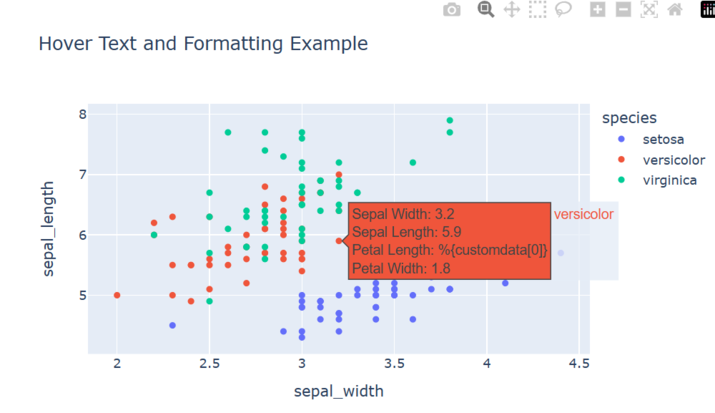
当你运行这个程序时,你应该会看到一个关于萼片宽度与萼片长度的散点图,数据点根据物种着色。当你悬停在一个数据点上时,悬停文本会显示该数据点的萼片宽度、萼片长度、花瓣长度和花瓣宽度。Y轴的悬停文本会显示每个数据点的格式化萼片长度值。
Y轴统一悬停模式
按照下面的步骤进行Y轴统一悬停模式和自定义悬停模板 −
- 导入所需的库,包括Plotly Express。
-
从Plotly Express中加载内建的iris数据集,其中包含有关鸢尾花的信息。
-
使用px.scatter创建一个散点图。
-
指定数据集(df)并将列sepal_width和sepal_length映射到x轴和y轴,分别。
-
使用color参数根据species列区分数据点。
-
为了在悬停文本中包含其他信息,我们使用hover_data参数指定petal_length和petal_width列。
-
将hover_name参数设置为”species”,以便在悬停文本中显示物种名称。
-
通过更新图形使用fig.update_traces来自定义悬停文本和格式。我们设置hovertemplate属性来格式化悬停文本,使用占位符%{x}、%{y}、%{text}和%{customdata[1]}来显示各列的值。
-
将text属性设置为使用列表推导式为每个数据点重复格式化的花瓣长度值提供悬停文本。
-
使用fig.update_layout()方法并将hovermode属性设置为y unified。
-
使用fig.show()显示图形。
示例
import plotly.express as px
# Load the inbuilt dataset
df = px.data.iris()
# Create the scatter plot
fig = px.scatter(df, x="sepal_width", y="sepal_length", color="species",
hover_data=["petal_length", "petal_width"],
hover_name="species",
title="Hover Text and Formatting Example")
# Customize hover text and formatting for the y-axis
fig.update_traces(hovertemplate="Sepal Width: %{x}<br>Sepal Length: %{y}<br>%{text}<br>Petal Width: %{customdata[1]}",
text=["Petal Length: %{customdata[0]}"] * len(df))
fig.update_layout(hovermode="y unified")
# Show the plot
fig.show()
输出
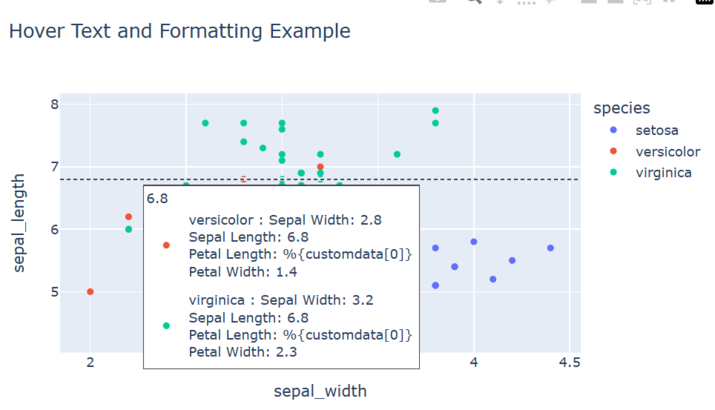
X-统一的悬停模式
按照以下步骤进行X-统一的悬停模式和自定义悬停模板:
- 导入必要的库,包括Plotly Express。
-
从Plotly Express加载内置数据集iris,其中包含有关鸢尾花的信息。
-
使用px.scatter创建散点图。
-
指定数据集(df)并将列sepal_width和sepal_length分别映射到x轴和y轴。
-
使用颜色参数根据物种列区分数据点。
-
为了在悬停文本中包含附加信息,我们使用hover_data参数指定列petal_length和petal_width。
-
将hover_name参数设置为”species”,以便物种名称也出现在悬停文本中。
-
通过更新绘图使用fig.update_traces来自定义悬停文本和格式。我们将hovertemplate属性设置为使用占位符%{x}、%{y}、%{text}和%{customdata[1]}来显示来自相应列的值。
-
使用文本属性为y轴的悬停文本提供值,使用列表解析为每个数据点重复格式化的花瓣长度值。
-
使用fig.update_layout()方法并将hovermode属性设置为x unified。
-
使用fig.show()显示图表。
示例
import plotly.express as px
# Load the inbuilt dataset
df = px.data.iris()
# Create the scatter plot
fig = px.scatter(df, x="sepal_width", y="sepal_length", color="species",
hover_data=["petal_length", "petal_width"],
hover_name="species",
title="Hover Text and Formatting Example")
# Customize hover text and formatting for the y-axis
fig.update_traces(hovertemplate="Sepal Width: %{x}<br>Sepal Length: %{y}<br>%{text}<br>Petal Width: %{customdata[1]}",
text=["Petal Length: %{customdata[0]}"] * len(df))
fig.update_layout(hovermode="x unified")
# Show the plot
fig.show()
输出
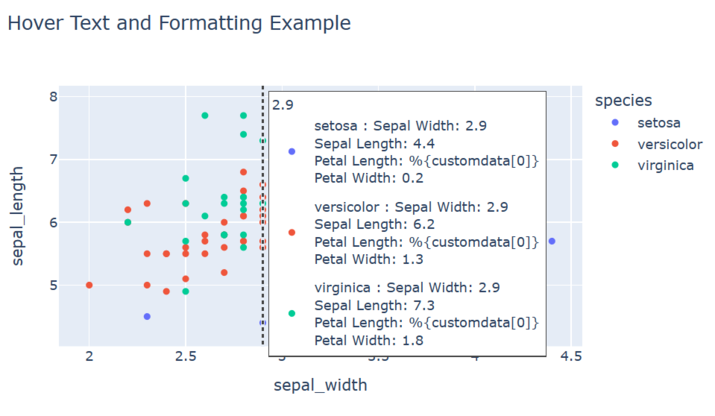
结论
总之,Python-Plotly中的悬停文本和格式化为数据可视化提供了一种无缝的方式。通过提供额外的上下文和自定义工具提示的外观,用户可以有效地传达洞察力,并提高数据理解能力。悬停文本的交互性为可视化添加了深度和参与度,使其更具信息性和用户友好性。借助Python-Plotly强大的功能,数据分析师和可视化设计师可以创建视觉吸引力和交互性的图表,有效地传达信息。
 极客笔记
极客笔记